PC'de No Man's Sky Crashing Nasıl Onarılır
Çeşitli / / November 28, 2021
No Man's Sky, Hello Games tarafından piyasaya sürülen ve dünya çapında binlerce insanın ilgisini çeken bir macera hayatta kalma oyunudur. Geniş evreni ve harika grafikleri ile platformlar arasında yayınlanan en popüler oyunlardan biri haline geldi.
Ne yazık ki, birçok kullanıcı şu sorunları bildirdi: "No Man's Sky çöküyor" ve "No Man's Sky çökmeye devam ediyor". Kaza, oynanışı engellediği ve oyunda kayıplara yol açtığı için oldukça sinir bozucu olabilir.
No Man's Sky'ın PC'nizde neden çökmeye devam ettiği ve No Man's Sky'ın çökmesini nasıl durduracağınız hakkında daha fazla bilgi için okumaya devam edin.

İçindekiler
- Windows 10'da No Man's Sky çökmesi nasıl düzeltilir
- No Man’s Sky Neden Çöküyor?
- Oyunun Minimum Gereksinimlerini Kontrol Edin
- Windows PC'de No Man's Sky çökmesini düzeltin
- Yöntem 1: No Man's Sky'ı Güncelle
- Yöntem 2: Oyun Bütünlüğünü Doğrulayın
- Yöntem 3: Oyun Kaydetme Dosyalarını Kaldır
- Yöntem 4: Shader Önbelleğini Sil
- Yöntem 5: Modları Kaldır
- Yöntem 6: Grafik Sürücülerini Güncelleyin
- Yöntem 7: CPU Varsayılan Ayarlarını Geri Yükle
Windows 10'da No Man's Sky çökmesi nasıl düzeltilir
No Man’s Sky Neden Çöküyor?
İşte No Man's Sky'ın Windows PC'nizde çökmesinin bazı nedenleri.
1. Oyun güncellenmedi
Oyunun geliştiricileri, oyun deneyiminizi geliştiren hataları onaran sık güncellemeler yayınlar. Oyununuzu en son yamayla güncellemediyseniz, No Man's Sky çökmeye devam edebilir.
2. Bozuk veya Eksik Kurulum Dosyaları
Yanlış kurulum nedeniyle, PC'nizdeki oyun bazı dosyalar eksik veya bozuk dosyalar içeriyor olabilir. No Man's Sky'ın çökmesini durdurmak için bu sorunu düzeltmeniz gerekiyor.
3. Bozuk Kayıt Dosyaları
Bir oyunda ilerlemenizi kaydettiğinizde, oyun Dosyaları kaydet. No Man's Sky kaydetme dosyalarının bozulmuş olması ve artık başarıyla yüklenememesi mümkün olabilir.
4. Bozuk Shader önbelleği
Gölgelendiriciler, PC oyunlarında ışık, gölge ve renk gibi görsel efektler oluşturmaktan sorumludur. A gölgelendirici önbelleği bilgisayarınızda saklanır, böylece oyunu her başlattığınızda oyunun yeni gölgelendiriciler yüklemesine gerek kalmaz. Gölgelendirici önbelleği bozuksa, bu No Man's Sky'ın çökmesine neden olabilir.
5. Eski Modlar
Oyun deneyiminizi geliştirmek için Modları kullanıyorsanız, Modların zaman zaman güncellendiğinden emin olmanız gerekir. No Man's Sky'ın güncellenmiş sürümü yüklü Modlarla uyumlu değilse, No Man's Sky'ın çökmesine neden olabilir.
Oyunun Minimum Gereksinimlerini Kontrol Edin
Oyun çökme sorununa yönelik düzeltmeleri uygulamadan önce, bilgisayarınızın No Man's Sky'ı düzgün şekilde çalıştırmak için gereken minimum gereksinimleri karşılayıp karşılamadığını kontrol etmelisiniz. Tarafından yayınlanan verilere göre Buhar, PC'nizin minimum gereksinimleri şunlardır:
- 64 bit Windows 7/8/10
- Intel Core i3
- 8 GB RAM
- Nvidia GTX480 veya AMD Radeon 7870
Yukarıdaki değerlerden emin değilseniz, sistem yapılandırmasını kontrol etmek için şu adımları izleyin:
1. Tıkla Başlangıç düğmesine tıklayın ve ardından Ayarlar gosterildigi gibi.

2. git Sistem > Hakkında.
3. Burada, altında PC özelliklerinizi kontrol edin. İşlemci, Kurulu RAM, Sistem tipi, ve Baskı aşağıda vurgulandığı gibi.
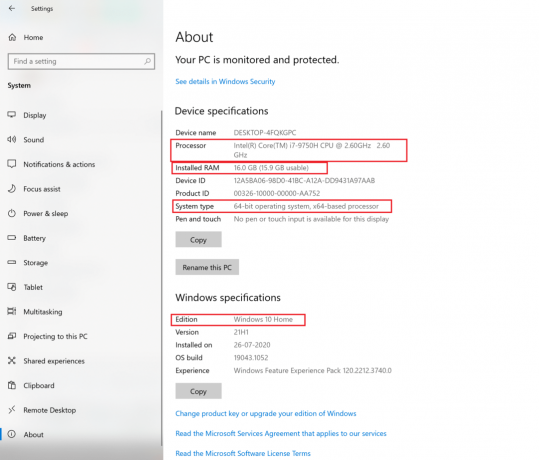
4. Daha net bir fikir elde etmek için minimum gereksinimlerle destekleyin.
5. Şimdi PC'nizde yüklü olan grafik kartı sürümünü kontrol etmek için aşağıdaki adımları izleyin.
a. Tip Çalıştırmak içinde Windows arama çubuğu ve ardından arama sonucundan başlatın. Verilen resme bakın.
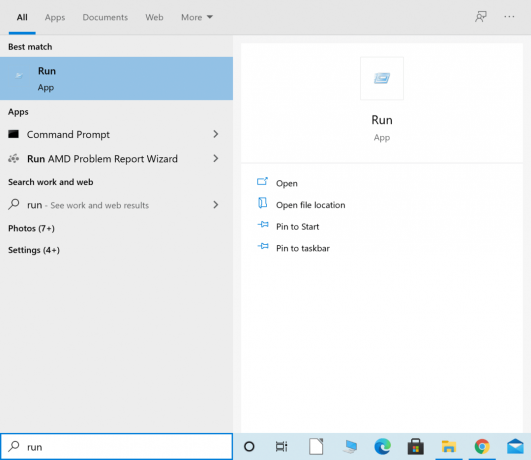
B. Tip dxdiag Çalıştır iletişim kutusunda ve düğmesine basın. Tamam gosterildigi gibi.
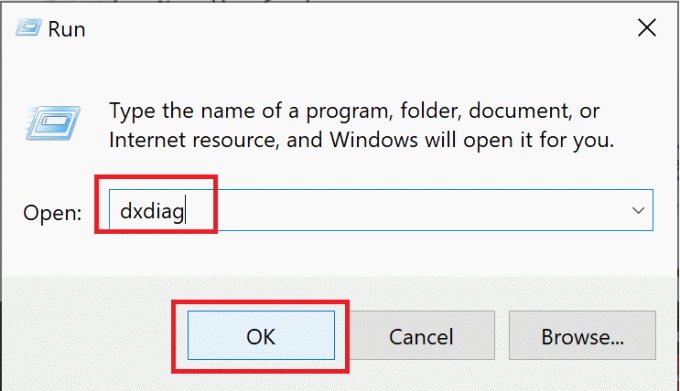
C. NS DirectX Teşhis Aracı pencere açılır. şuraya git Görüntülemek sekme.
NS. Burada, aşağıdaki bilgileri not edin İsim, gösterildiği gibi vurgulanır.

e. Söz konusu değerin oyun için minimum gereksinimleri karşıladığını onaylayın.
PC'niz minimum sistem gereksinimlerini karşılamıyorsa, oyunu başka bir bilgisayarda çalıştırabilir veya mevcut sisteminizi buna uyacak şekilde yükseltebilirsiniz.
Bilgisayarınız gerekli dört özelliğin tamamıyla donatılmışsa ancak No Man's Sky çökmeye devam ediyorsa, aşağıyı okuyun.
Windows PC'de No Man's Sky çökmesini düzeltin
No Man's Sky'ın çökmesini durdurmak için birkaç çözüm var. Bu sorun için olası bir düzeltme bulana kadar verilen yöntemleri tek tek uygulayın.
Yöntem 1: No Man's Sky'ı Güncelle
Daha önce de belirtildiği gibi, oyununuz eskiyse, oyununuz rastgele ve sık sık çökebilir. No Man's Sky'ı Steam üzerinden en son sürümüne güncellemek için aşağıdaki adımları izleyin.
1. Başlatmak Buhar ve giriş yapmak Henüz yapmadıysanız hesabınıza.
2. Ardından, üzerine tıklayın Kütüphane gosterildigi gibi.
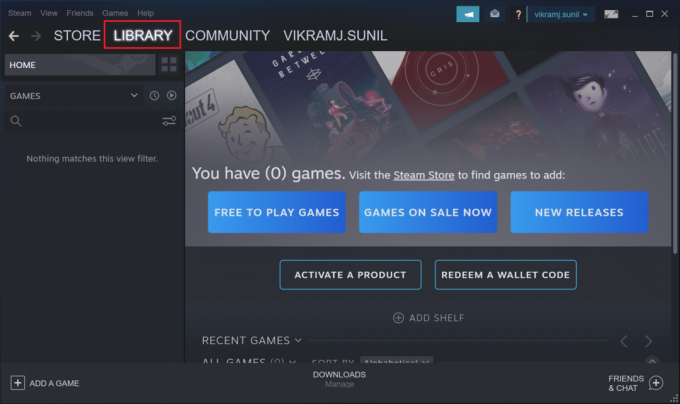
3. git Hiçbir Adamın Gökyüzü ve üzerine sağ tıklayın.
4. Ardından, seçin Özellikler açılır menüden.
5. Şimdi, git güncellemeler sekme. Burada, seçin Yüksek öncelik altında Otomatik güncellemeler.
Mevcut güncellemeler varsa, Steam oyununuzu güncelleyecektir. Ayrıca, söz konusu güncellemelerin burada otomatik olarak yüklenmesine öncelik verilecektir. Güncelleme tamamlandığında, No Man's Sky'ı başlatın ve çökmeden başarıyla çalışıp çalışmadığını kontrol edin.
Yöntem 2: Oyun Bütünlüğünü Doğrulayın
Oyunun başarılı bir şekilde çalışması için hiçbir oyun dosyasının eksik veya bozuk olmaması gerekir. Oyunla ilgili tüm dosyaların sisteminizde çalışır durumda olması gerekir, yoksa No Man's Sky sürekli olarak çökmeye devam eder. Oyunun bütünlüğünü doğrulamak için aşağıdaki adımları izleyin.
1. Başlat Buhar uygulama ve tıklayın Kütüphane gosterildigi gibi.

2. Ardından, oyuna sağ tıklayın ve seçin Özellikler açılır menüden.
3. Aşağıda Soulworker adlı oyun için bir örnek verilmiştir.

4. Özellikler penceresinde, Yerel dosyalar sol bölmeden.
5. Şimdi tıklayın Oyunun bütünlüğünü doğrulayın Dosyalar… düğmesini aşağıda vurgulandığı gibi

Doğrulama işlemi biraz zaman alacaktır.
Not: İşlem tamamlanana kadar pencereyi kapatmayın.
Tamamlandığında, oyunu başlatın ve bunun No Man's Sky'ın çökmesini durdurup durduramayacağını görün.
Ayrıca Okuyun:GTA 5 Oyun Hafıza Hatasını Düzeltmenin 5 Yolu
Yöntem 3: Oyun Kaydetme Dosyalarını Kaldır
Oyunun Kaydetme dosyaları bozuksa, oyun bu kaydetme dosyalarını yükleyemez ve çökmeler yaşanabilir. Bu sorunu gidermek için bu dosyaları silmeniz gerekir.
Not: Silmeden önce kaydedilmiş dosyaları başka bir konuma yedeklediğinizden emin olun.
1. Başlatmak Dosya Gezgini itibaren Windows arama sonuç gösterildiği gibi.
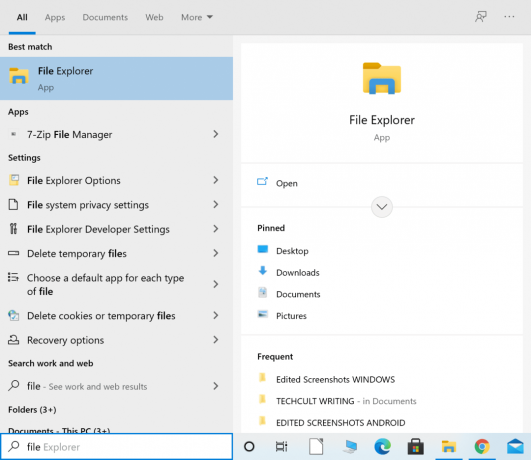
2. Şu yöne rotayı ayarla C:\Users\(Kullanıcı adınız)\AppData\Roaming
Not: AppData gizli bir sistem klasörüdür. yazarak da bulabilirsiniz %Uygulama verisi% Çalıştır iletişim kutusunda.
3. Dolaşım klasöründen, Merhaba oyunlar.
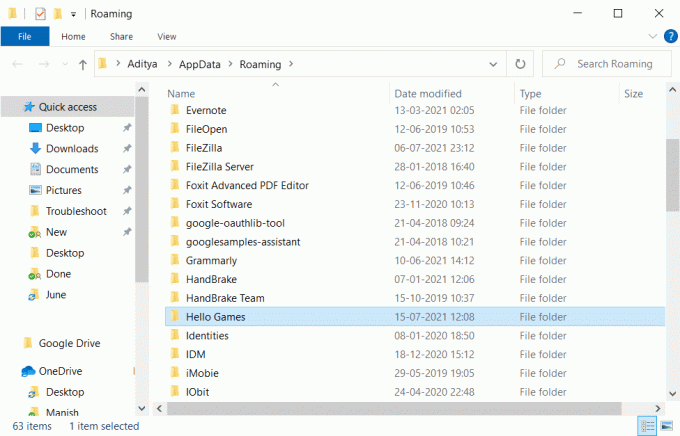
4. Ardından, üzerine çift tıklayın Hiçbir Adamın Gökyüzü oyun klasörüne girmek için
5. basmak CTRL + A bu klasördeki her şeyi seçmek için tuşları birlikte kullanın. Ardından, sağ tıklayın ve seçin Kopyala.
6. Masaüstünüze gidin ve yeni bir klasör oluşturun. yeniden adlandır No Man's Sky Dosyaları Kaydetme.
7. Açın, sağ tıklayın ve tıklayın Yapıştırmak kaydetme dosyalarının bir yedeğini oluşturmak için.
8. Şimdi, geri dön Hiçbir Adamın Gökyüzü klasörü ve içindeki her şeyi silin.
9. Son olarak, oyunu başlatın ve hala kilitlenip çökmediğini kontrol edin.
No Man's Sky çökmeye devam ederse, bir sonraki düzeltmeyi deneyin.
Yöntem 4: Shader Önbelleğini Sil
Eğer Gölgelendirici Önbelleği dosyalar bozuksa, No Man's Sky çöküyor konu. Bu yöntemde Shader önbelleğindeki tüm verileri sileceğiz. Oyun, bir sonraki başlatışınızda önbelleği yeniden oluşturacağından, bunu yapmak tamamen güvenlidir. No Man's Sky için Shader Cache'i silmek için şu adımları izleyin:
1. Aramak Dosya Gezgini ve ardından gösterildiği gibi arama sonucundan başlatın.
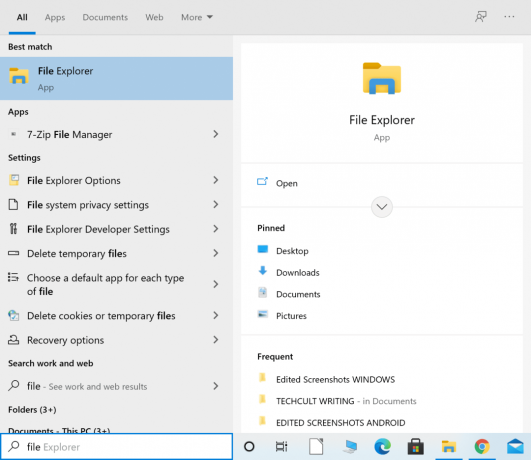
2. Dosya Gezgini adres çubuğundan aşağıdaki konuma gidin:
C:\SteamLibrary\steamapps\common\No Man's Sky\GAMEDATA\SHADERCACHE
3. içindeki tüm dosyaları seçin SHADERCACHE kullanarak Ctrl +A anahtarlar. Sağ tıklayın ve seçin silmek.
4. Son olarak oyunu çalıştırın. Shader Cache yenilenecek.
Oyunun sorunsuz çalışıp çalışmadığını kontrol edin. Sorun devam ederse, No Man's Sky'ın çökmesini durdurmak için sonraki yöntemi izleyin.
Yöntem 5: Modları Kaldır
Grafikleri, sesi veya genel oynanışı daha iyi hale getirmek için Modlar yüklemiş olabilirsiniz. Böyle bir senaryoda, kurulu Modların sürümünün ve No Man Sky sürümünün uyumlu olduğundan emin olmanız gerekir. Aksi takdirde oyun düzgün çalışmayacaktır. Tüm Modları kaldırmak ve sorunu potansiyel olarak düzeltmek için verilen adımları izleyin:
1. Başlatmak Dosya Gezgini. Önceki yöntemde verilen talimatlara ve resimlere bakın.
2. Dosya Gezgini adres çubuğundan aşağıdaki konuma gidin:
C:\SteamLibrary\steamapps\common\No Man's Sky\GAMEDATA\PCBANKS
3. itibaren PCB BANKALARI klasörü, burada bulunan tüm Mod dosyalarını silin.
4. Şimdi, başlatmak oyun.
No Man's Sky çökme sorununun çözülüp çözülmediğini onaylayın. Değilse, sonraki yöntemde aygıt sürücülerini güncelleyin.
Yöntem 6: Grafik Sürücülerini Güncelleyin
Oyunların kesintisiz, aksaklık veya çökme olmadan sorunsuz çalışabilmesi için PC'nizdeki Grafik Sürücülerinin güncellenmesi gerekir. Bilgisayarınızdaki Grafik Sürücülerini manuel olarak güncellemek için bu yöntemde listelenen adımları izleyin.
1. Tip Aygıt Yöneticisi içinde Windows arama çubuğu ve ardından arama sonucundan başlatın. Verilen resme bakın.

2. Ardından, tıklayın aşağı ok bitişik, yanında Ekran adaptörleri genişletmek için.
3. Ardından, sağ tıklayın Grafik kartıöğesini seçin ve ardından Sürücüyü güncelle aşağıda gösterildiği gibi açılır menüden.
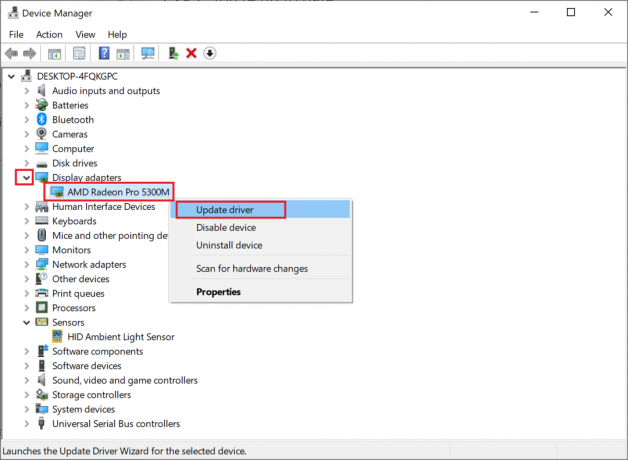
4. Takip eden açılır kutuda başlıklı seçeneği seçin. Güncellenmiş sürücü yazılımını otomatik olarak arayın, vurgulandığı gibi.
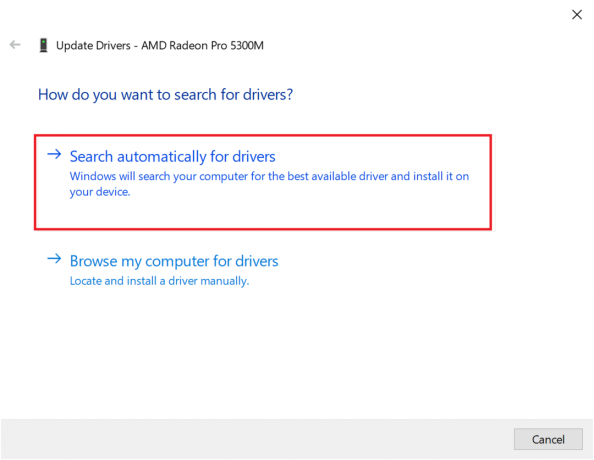
5. Gerekirse, Windows grafik sürücülerini en son sürüme güncelleyecektir.
Grafik sürücüsü güncellendikten sonra oyunu başlatın ve hala kilitlenip çökmediğini kontrol edin.
Ayrıca Okuyun:Oyun Oynarken Neden Bilgisayar Çöküyor?
Yöntem 7: CPU Varsayılan Ayarlarını Geri Yükle
İşlemciyi daha yüksek hızlarda çalıştırmak için CPU ayarlarını değiştirdiyseniz, bilgisayarınızın aşırı çalışma ve aşırı ısınma riski daha yüksektir. No Man's Sky'ın Windows sisteminizde çökmeye devam etmesinin nedeni de bu olabilir. Aynı şey, CPU hızını varsayılan hızına şu şekilde geri yükleyerek önlenebilir: BIOS Menü.
CPU hızlarını şu şekilde varsayılan ayarlara geri yükleyebilirsiniz:
1. Kapat masaüstünüz/dizüstü bilgisayarınız.
2. Ardından, talimatları izleyin Bu makalede BIOS'a erişmek için.
3. BIOS ekranına girdikten sonra, şuraya gidin: Gelişmiş Yonga Seti Özellikleri > CPU Çarpanı.
Not: Seçenekler, cihaz modeline ve üreticisine bağlı olarak farklı şekilde adlandırılabilir. Menüde benzer seçenekler veya başlıklar aramanız gerekir.
4. Ardından, tıklayın Ayarları varsayılan duruma getirmek veya benzer bir seçenek.
5. Kaydetmek ayarlar. Hangi anahtarın kullanılacağını öğrenmek için bağlantılı makaleye veya üreticinin web sitesine bakın.
6. Tekrar başlat senin bilgisayarın.
Tavsiye edilen:
- Google Play Store Hataları Nasıl Onarılır
- Steam Oyunun Çalıştığını Düşünüyor Sorununu Düzeltmenin 5 Yolu
- YouTube'da "Tekrar Deneyin" Oynatma Kimliği Oluşan Bir Hatayı Düzeltin
- Windows 10'da Temp Dosyaları Nasıl Silinir
Umarız bu rehber yardımcı olmuştur ve size yardımcı olmuştur No Man's Sky'ın çökmesini düzeltin konu. Hangi yöntemin sizin için en iyi sonuç verdiğini bize bildirin. Ayrıca, bu makaleyle ilgili herhangi bir sorunuz veya öneriniz varsa, bunları aşağıdaki yorumlar bölümüne bırakmaktan çekinmeyin.



